SQL Server 2005安装全攻略:一步步教会你
作者:佚名 来源:未知 时间:2024-12-08
SQL Server 2005是一款功能强大的关系数据库管理系统,广泛应用于企业级数据处理和存储。为了确保顺利安装,本文将详细介绍SQL Server 2005的安装步骤,同时考虑到不同操作系统的兼容性,力求让每位读者都能按照指引成功安装。
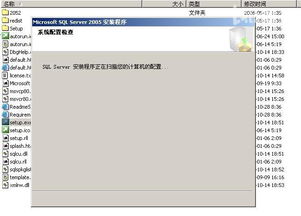
一、前期准备
在安装SQL Server 2005之前,需进行一些必要的准备工作,以确保安装过程的顺利进行。
1. 系统环境:
支持的操作系统包括Windows Server 2003(建议安装SP1或更高版本补丁)、Windows XP(需安装IIS服务)。
确认系统位数(32位或64位),以便下载对应的安装包。
2. 安装介质:
SQL Server 2005安装包。
IIS安装包(如未预装在系统中)。
.Net Framework 3.5安装包(建议提前安装以确保兼容性)。
3. 下载链接:
IIS安装包:[微软官方下载链接](http://www.microsoft.com/download/en/details.aspx?)
.Net Framework 3.5安装包:[微软官方下载链接](http://download.microsoft.com/download/6/0/f/60fc5854-3cb8-4892-b6db-bd4f42510f28/dotnetfx35.exe)
SQL Server 2005安装包及补丁:[微软官方下载链接](http://www.microsoft.com/downloads/zh-cn/details.aspx?displaylang=zh-cn&FamilyID=ae7387c3-348c-4faa-8ae5-949fdfbe59c4)
二、安装IIS服务
对于Windows XP系统,IIS服务需手动安装。具体步骤如下:
1. 打开控制面板。
2. 点击“添加或删除程序”。
3. 选择“添加/删除Windows组件(A)”。
4. 勾选“Internet 信息服务(IIS)”前面的勾选框,点击“下一步”。
5. 按照提示完成IIS服务的安装。
对于Windows Server 2003系统,IIS服务安装类似,同样通过“添加或删除程序/添加删除组件”进行安装,并勾选“ASP.NET、Internet信息服务(IIS)”。
三、安装.Net Framework 3.5
尽管SQL Server 2005安装过程中会尝试安装.Net Framework,但提前安装可以确保兼容性并减少潜在问题。
1. 双击下载的.Net Framework 3.5安装包。
2. 按照向导提示完成安装。
四、安装SQL Server 2005
1. 运行安装包:
双击SQL Server 2005安装包,启动安装程序。
2. 接受许可协议:
在弹出的窗口中,勾选“我接受”,点击“下一步”。
3. 安装组件:
点击“安装”,选择“服务器组件、工具、联机丛书和示例”,点击“下一步”。
系统会自动检测并列出所需的组件,点击“安装”开始安装。
4. 系统配置检查:
在“欢迎向导”界面,直接点击“下一步”。
系统配置检查会检测安装过程中可能的问题,除了“最低硬件要求”检测失败外,其他建议按照提示检查原因后再进行安装。
5. 注册信息:
输入合适的用户名和公司名称,点击“下一步”。
6. 选择组件:
在“要安装的组件”界面中,选择要安装的组件。
点击“高级”,可以修改安装路径和更改功能的安装方式。
7. 实例名设置:
在“实例名向导”中,选择默认实例或命名实例。
命名实例允许为实例定义一个名称,然后用该名称访问实例。默认实例获得安装它的服务器的名称。
8. 服务账户:
在“服务账户”界面中,为每个服务定义账户。
可以选择本地系统账户或使用域用户账户。在生产环境中,建议使用域用户账户,因为它允许服务与其他SQL Server安装通信和访问网络资源。
9. 身份验证模式:
在“身份验证模式”界面中,选择混合模式验证。
混合模式允许使用通过Windows系统验证的用户登录,也允许使用SQL Server 2005数据库本身有访问权限的用户(例如SA)。
设置SA密码时,务必确保其强度,避免安全漏洞。
10. 排序规则和其他设置:
保持默认的排序规则,点击“下一步”。
在后续界面中,保持默认设置,点击“下一步”。
11. 准备安装:
确认要安装的组件,点击“安装”开始安装。
12. 安装过程:
安装过程中,可能需要插入第二张光盘或指定安装文件的路径。
按照提示完成安装。
五、安装补丁
安装完SQL Server 2005后,建议安装最新的补丁以提高系统安全性和稳定性。
1. 下载SQL Server 2005 SP3补丁(根据系统位数选择对应的版本)。
2. 双击补丁安装包,按照向导提示完成安装。
六、启动SQL Server 2005
1. 重启计算机,确保所有安装和配置生效。
2. 启动SQL Server Management Studio,连接到SQL Server 2005实例。
3. 检查数据库服务是否正常运行,并进行必要的配置和优化。
七、总结
SQL Server 2005的安装过程涉及多个步骤,包括前期准备、IIS服务安装、.Net Framework安装、SQL Server 2005安装以及补丁安装。每个步骤都至关重要,需仔细操作以确保安装成功。通过本文的详细介绍,相信读者已经掌握了SQL Server 2005的安装方法,并能够顺利将其部署到企业环境中。
































